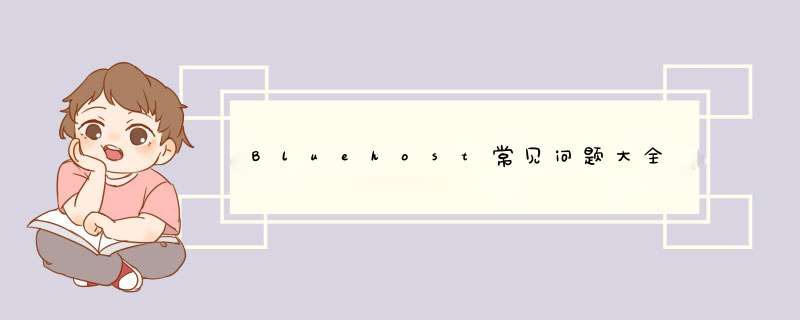
1. Bluehost空间有shared hosting和dedicated hosting, VPS Hosting等几种,要买哪一种最好?
Bluehost空间最有性价比的是shared hosting, 如果要买bluehost,就买这一种即可。我们一般讲的bluehost空间也是指这一种共享空间。
2. Bluehost空间有哪些支付方式?
支持双币信用卡和paypal两种。另外,bluehost只能按年买,即一次性购买1,2,3年。
3.Bluehost空间怎么购买?
参考 bluehost空间购买流程
4. 在www.bluehost.com和cn.bluehost.com上购买空间是一样的么?
cn.bluehost.com宣称他们跟美国www.bluehost.com是一样的空间,这一点暂时是不确定,但是从空间后台的用户体验上来看www.bluehost.com的空间更好,直接进入后台就可以进行操作,而cn.bluehost.com的后台极其麻烦,必须要点3-4下才可以进入到cpanel。所以还是推荐在www.bluehost.com上购买。如果输入ww.bluehost.com就自动跳转到cn.bluehost.com,可以通过 http://www.bluehost.com/track/hunk/ 进入,就不会跳转了。
5.Bluehost上面的网站怎么加SSL证书(https链接)?
目前Bluehost美国站的空间是支持免费SSL证书的,但是只支持一个网站的SSL。你可以直接在bluehost后台-底下chat填上资料找技术客服帮你装一个,几个小时就能生效。
如果你的网站有多少个网站的话,剩下的网站就不能免安装SSL, bluehost会要求你升级到dedicated hosting才可以免费安装多个网站的ssl。
6.Bluehost美国站可以随时退款么?
目前不可以了,只接受购买后30天内退款。
7. Bluehost空间怎么查看IP?
新版本bluehost后台查看IP的方法:
进入后台后,点击左侧的Advanced进入,然后再点击右侧的server information
在新的页面中就可以看到你的bluehost空间的IP是多少了。
老版本Bluehost后台查看IP的方法:
在bluehost后台 - hosting - manage ips里面查看你的ip.
8. Bluehost空间怎么添加第2,3个域名来做网站?
参考 bluehost添加多个网站的方法
9. Bluehost空间会自动备份我的网站资料么?
会的,bluehost空间会每天备份一次,并保留最近的1个月的备份。
10. Bluehost空间怎么还原网站?
由于Bluehost空间会自动备份网站,所以当网站遇到被黑其他问题时可以直接还原,方法是:
在Bluehost后台 - cpanel页面通过CTRL + F找到 site backup bro 并点击进入 - 在打开的页面中找到website files , 点击restore, 在弹开的窗口中选择你最近的日期的备份,并点击restore即可还原网站了。
11.不想续费Bluehost了,要怎么设置?
新版本Bluehost后台的方法:
1)进入后台后,点击右上角的头像,再点击products
2)在空间后台点击renew
然后选择do not renew,然后随便选个理由,再把i want to ...打勾,再点击Continue即可
老版本Bluehost空间后台的方法:
在Bluehost后台,点击ACCOUNT,再点击renewal options,在这里选择Do not renew,然后保存即可。如果不想让空间自动续费,也可以修改成manual renew。
12.Bluehost上购买的域名怎么续费?
在Bluehost后台点击domains 再点击domain list,在需要续费的域名前面打勾,右侧会出现一些菜单,点击renewal options,在里面选择renewal now并点击save即可进行续费。这里也可以选择自动续费,手动续费等,只要选择好并保存即可。
13.Bluehost的域名续费好贵,可以转出来么?
可以的,可以转到namesilo,参考 bluehost域名转到namesilo的流程
14. Bluehost的ftp要怎么用?
可以参考 bluehost空间使用FTP的方法
15. 怎么样取消bluehost的空间和域名绑定?
取消域名和空间的绑定应该指的是域名解析到bluehost空间的更改
只需要到域名NS所在的平台(whois.com查询Nameserver在哪里)是什么,然后到这个平台上去修改A记录到其他的空间即可,非常简单。
16. 在bluehost后台一键安装WP后,打开网站显示的是这个页面,看不到网站内容,要怎么解决?
出现这种页面是由于Bluehost一键安装wp的时候把安装了一些自带的插件,mojo marketplace和jetpack等几个插件,只需要到wp后台-plugins那里删除这几个插件即可恢复正常。
17. Bluehost空间怎么修改php版本?
新版本bluehost空间后台的方法:
1) 首先一定备份网站,参考 dulicator备份网站的方法
2)进入后台后,点击左侧的advanced,然后在右侧的页面中找到Multiphp manager
3)然后在新的页面中,首先在需要修改版本的域名前面打勾,再到php version选择后面选择对应的php版本(下图中是修改成php7.0),然后再点APPLY即可完成修改。
老版本Bluehost空间后台修改php版本的方法:
Bluehost空间提供了php5.4, php5.6及php7的几种版本可以选择,如果你想切换php版本,参考以下方法
1) 首先一定备份网站,参考 dulicator备份网站的方法
2) 进入bluehost后台,点击logo进入cpanel, 找到php config, 点击进入,然后选择你想要的版本,再保存即可。
3)修改完成以后,马上检查网站。若无问题,在速度上应该有一定的提高。
TO BE CONTINUED...
如果是个人博客网站的话选择BlueHost几百兆空间大小的虚拟主机即可;如果是一些有线上交易的电子商务类网站,建议选择BlueHost无限流量的虚拟主机。再往上大型的网站,建议选择独立服务器,这样效果比较好,bluehost主机使用指南有详细说明。一个BlueHost帐户可以建立无限个网站 —— 允许用户绑定无数个域名,安装无数个网站,并且每个网站都可以分配独立的ftp账户和密码,即使多人使用一个空间也非常方便。提供wordpress 等常用网站程序的一键安装。 bluehost虚拟主机在其cpanel主机控制面板里加入了一个叫做simplyscripts新的功能,simplyscripts是一个快速安装脚本的程序。与bluehost的fantastico相比,simplyscripts安装速度更快,并提供更多的程序供朋友们选择。以下内容翻译自bluehost官方网站的说明:“SimpleScripts是与fantastico一样的自动安装脚本、快速建站的程序,通过点击鼠标就可以完成安装或卸载web应用,体验最新的、免费的web应用。值得一提的是,simplyscripts比fantastico提供了更多的开源程序,如webmail client、Drupal、Dada mail (邮箱列表软件)、PHPBB 3等等。在bluehost的主机上有数千种不同的脚本运行着,但是用户不能充分利用这些资源,因为手工方式安装是有些复杂的,我们希望帮助用户克服这一点。如果一年脚本同时出现在simplyscripts和fantastico,推荐您使用simplyscripts来安装,因为simplyscripts提供最新的版本的软件、更新更加及时,以消除老版本软件的安全漏洞。SimpleScripts不只是安装软件,它可以删除老版本的软件包,以及您安装最新版本的软件。 一旦您使用SimpleScripts来安装web应用,您可以放心使用。”这里列出了bluehost的SimpleScripts为我们提供的的开源web程序:Blogs Wordpress b2evolution Textpattern Client ManagementvtigerCRM CMSJoomla Drupal MODx e107 eCommerceMagento OpenCart ZenCart OSCommerce Forms LimeSurvey ForumsphpBB PunBB bbPress Mailing ListDadaMail phpList poMMo Photo GalleryZenphoto Pixelpost Coppermine Project Management Mantis RSSGregarius SImplePie UtilitiesphpMyFAQ ExtCalendar phpFreeChat WebmailRoundcube WikiPmWiki WikkaWiki TikiWikiCMS欢迎分享,转载请注明来源:夏雨云

 微信扫一扫
微信扫一扫
 支付宝扫一扫
支付宝扫一扫
评论列表(0条)